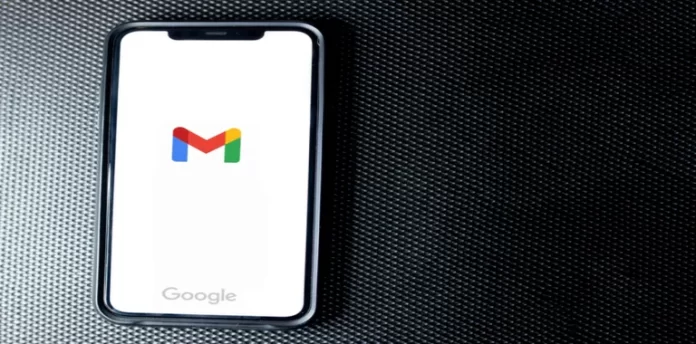Apesar de o Google dar a todos os seus utilizadores 15 GB de espaço livre na nuvem, o que é três vezes mais do que o da Apple, não é suficiente para muitas pessoas. Mesmo que não se carregue ficheiros para o Google Drive para armazenamento de propósito, com o tempo o espaço livre torna-se cada vez menos por causa do Gmail.
O facto é que o Google Mail utiliza o armazenamento Google Drive, armazenando todas as suas cadeias de mensagens com anexos, o que muitas vezes pode ocupar bastante espaço.
Se a sua caixa de entrada do Gmail estiver entupida com lixo e quiser limpá-la, então a solução para a sua situação pode ser apagar a maior parte ou mesmo todos os seus e-mails.
Bem, eis como eliminar todos os e-mails no Gmail.
Quanto espaço ocupam os e-mails do Gmail
A primeira coisa a fazer é verificar quantos dados do seu Gmail estão a ocupar no Google Drive e quanto espaço livre é deixado na nuvem. Afinal de contas, é possível que não necessite da limpeza de todo. É muito fácil de fazer.
- Siga este link para o Google One e inicie sessão.
- Na janela que se abre, ver quanto espaço os dados do Gmail ocupam na nuvem.
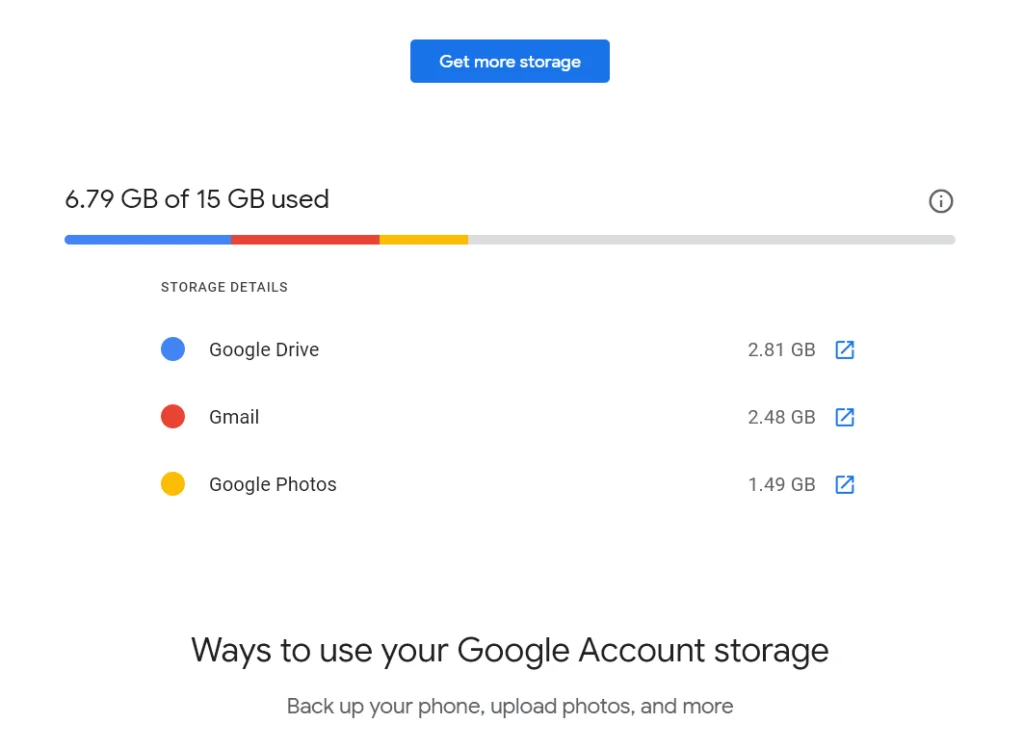
- Se muito espaço for ocupado ou se apenas o quiser libertar, clique no link que se segue ao Gmail para começar a limpeza.
Depois disso, chegará à interface do serviço Google Mail, onde poderá começar a eliminar itens que ocupam espaço livre no Google Drive, um a um. Infelizmente, o Gmail não tem um botão especial que apague tudo o que não precisa, porque o serviço não sabe quais os dados que pensa que precisa e quais os que não precisa. Portanto, quer goste ou não, mas todas as acções que terá de realizar apenas manualmente. Felizmente, não há nada de complicado nisso.
Como apagar todos os e-mails lidos e não lidos no Gmail
Se quiser apagar todos os e-mails lidos e não lidos no Gmail, tem de seguir estes passos:
- Em primeiro lugar, na barra de pesquisa no topo do ecrã, digite “label:read” para exibir todos os e-mails lidos, ou “label:unread” para exibir todos os e-mails não lidos.
- Depois, marcar a caixa de verificação “Seleccionar tudo”. Isto irá seleccionar todas as mensagens de correio electrónico na página actual (50 mensagens de correio electrónico).
- Para apagar em massa todos os e-mails desta categoria (não apenas os da primeira página), clique também no botão “Seleccionar todas as conversas que correspondam a esta pesquisa”.

- Finalmente, clicar no botão “Delete” no topo do ecrã. Parece um caixote do lixo.
Uma vez concluídos estes passos, eliminará todos os e-mails lidos e não lidos no Gmail.
Como apagar todos os e-mails lidos e não lidos no Gmail através de dispositivo móvel
Há alturas em que não tem acesso a um PC ou portátil mas não se preocupe, o Gmail também está disponível no Android e iOS. A única coisa que pode complicar um pouco o processo é que a versão móvel do Gmail não suporta a opção de apagar tudo de uma só vez. Infelizmente, só se pode apagar e-mails manualmente, clicando em cada caixa de verificação.
- Abra a aplicação Gmail no seu iPhone.
- Escolher uma pasta onde se encontram os e-mails.
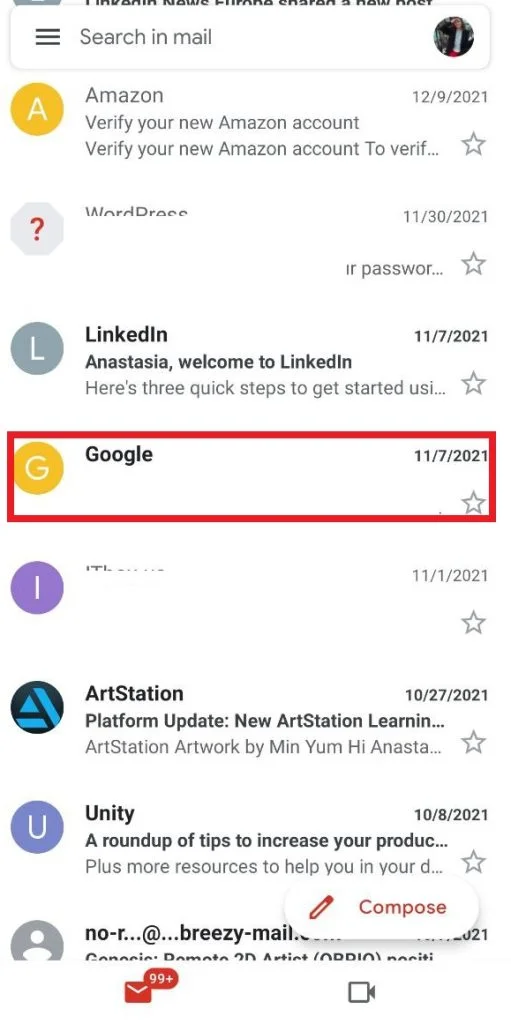
- Na lista de e-mails, toque na miniatura redonda que representa o perfil do utilizador. Isto irá transformar as miniaturas em caixas de verificação.
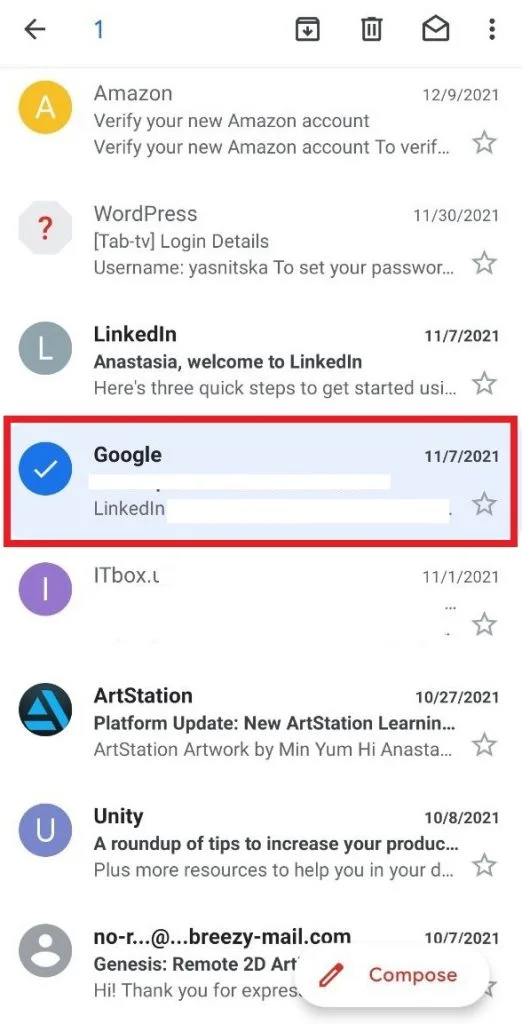
- Seleccione o e-mail ou e-mails que pretende remover, depois toque no ícone do caixote do lixo no topo do ecrã
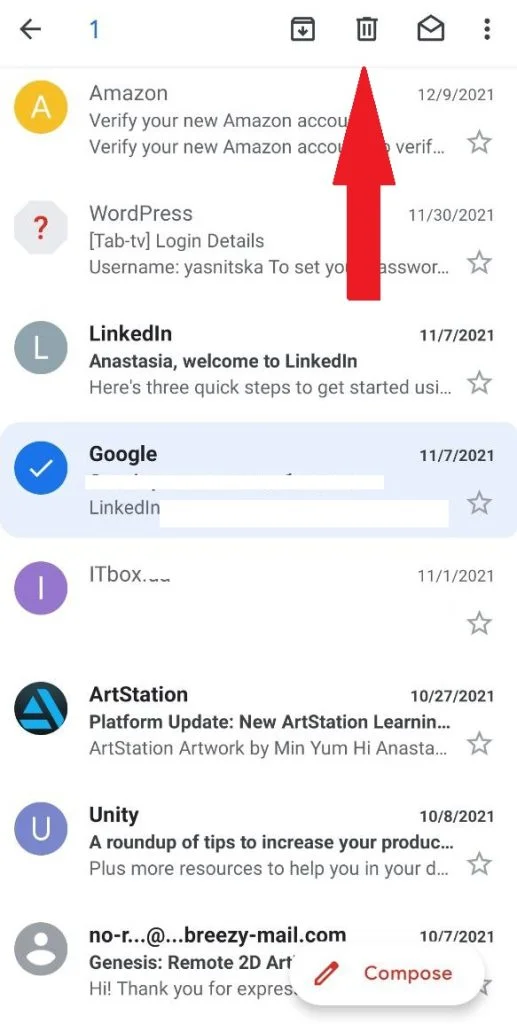
Agora vê que pode apagar e-mails através da versão móvel do Gmail, mas manualmente leva muito tempo e não é muito conveniente. Por isso, se quiser apagar tudo de uma só vez, é melhor usar um PC ou um portátil.
Como remover promoções da sua caixa de correio no Gmail
Se quiser remover promoções da sua caixa de correio no Gmail, tem de seguir estes passos:
- Ir ao Gmail e digitar “categoria:promoções” na caixa de pesquisa no topo (mostrará todas as promoções).
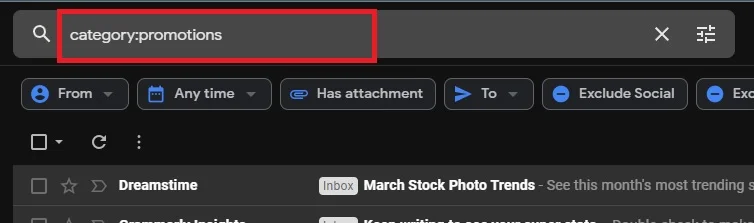
- Na parte superior do ecrã, marcar a caixa para seleccionar todas as mensagens na página e clicar no ícone da lixeira para apagar.
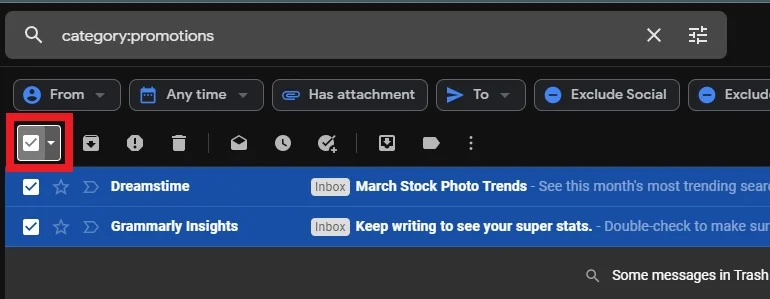
- Pode continuar até ter apagado todas as mensagens publicitárias ou até ter tido o suficiente.
- Para apagar todas as mensagens de correio electrónico nesta categoria (não apenas as da primeira página), tem de clicar em “Seleccionar todas as conversas que correspondam a esta pesquisa”.

- Finalmente, pode ir à lixeira na barra lateral do Gmail e apagar todas as mensagens que lá tenham sido movidas.
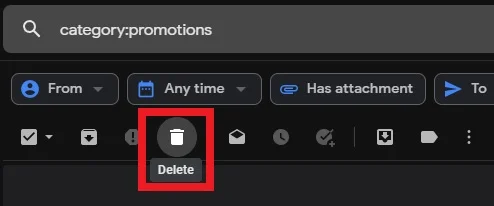
Uma vez completados estes passos, removerá todas as promoções da sua caixa de correio no Gmail.
Como recuperar e-mails removidos no Gmail
Se removeu acidentalmente alguns e-mails que não pretendia remover, não se aborreça. Os e-mails apagados são guardados na pasta Recycle Bin, onde são guardados durante 30 dias, após os quais são permanentemente apagados.
Para recuperar e-mails removidos, pode seguir estes passos:
- Percorrer o menu do lado esquerdo do ecrã e clicar na pasta Reciclagem. Talvez seja necessário seleccionar “Mais” para a abrir.
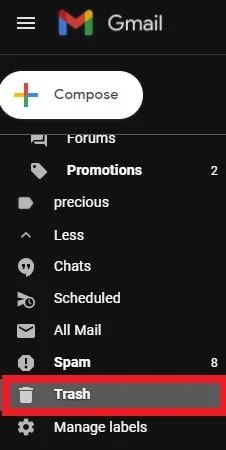
- Marque as caixas ao lado dos e-mails que pretende recuperar.
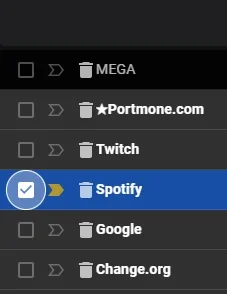
- Clique no ícone “Move To” (a pasta com a seta apontada para a direita), depois seleccione o nome da pasta para a qual pretende enviar e-mails.
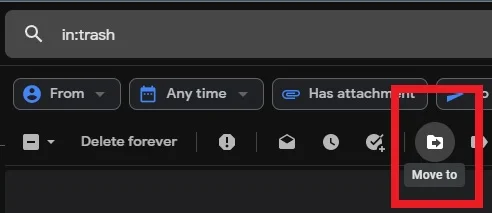
Embora toda a manipulação da eliminação de mensagens e anexos tenha de ser feita manualmente, esta é a única forma de libertar o Gmail do lixo sem o medo de eliminar mensagens importantes. Desta forma, o Google dá-lhe a oportunidade de manter os e-mails que têm qualquer valor para si e apagar os que não têm qualquer valor. O resultado é uma conta de e-mail limpa e até vários gigabytes de espaço livre na nuvem.
Como remover a notificação vermelha via iPhone
Além disso, se receber frequentemente e-mails ou tiver muitas mensagens, será útil saber sobre tal opção como remover a “notificação vermelha” ou o “crachá” – um infográfico que é exibido quando recebe alertas. Pode ser aborrecido e simplesmente desnecessário, especialmente se utilizar o correio electrónico com frequência.
- Abrir configurações no seu iPhone
- Desça e toque em Notificações
- Localize o Gmail na sua lista de opções (devem ser listadas por ordem alfabética)
- Alternar a opção dos crachás para que fiquem cinzentos
Se estiver cansado de apagar constantemente novas mensagens e e-mails que não precisa, ou se estiver cansado de notificações constantes – a opção de desligar o crachá vermelho é a melhor opção.
Como marcar todos os e-mails como lidos via iPhone
Também pode marcar como “lidas” as mensagens que recebeu recentemente, mas não quer abrir cada uma delas, para que não o lembrem do seu estado cada vez que abrir o Correio.
- Abra a aplicação Mail no seu telefone
- Toque em Editar no canto superior direito
- Toque em Seleccionar tudo no canto superior esquerdo
- Na parte inferior, seleccione Marcar
- Aparecerá um menu com as opções “Bandeira” e Marcar como Lido – Toque em Marcar como Lido
Agora já sabe mais sobre como gerir o Gmail a partir de diferentes dispositivos. Este conhecimento pode ser-lhe útil se tiver muitos e-mails recebidos e a sua memória do Google Drive estiver apenas sobrecarregada. Neste caso, sabe agora como limpar rapidamente dados desnecessários.